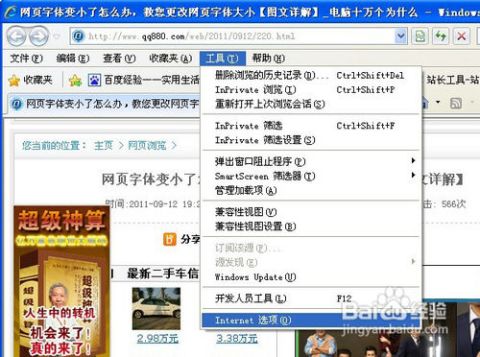如何解决浏览器网页及字体被意外缩放的问题
你是否曾经遇到过这样的烦恼:在浏览网页时,突然发现整个页面变得异常渺小,仿佛进入了微观世界;或者相反,字体和页面元素被无限放大,让你不得不滚动鼠标滚轮无数次,才能勉强看完一行字?这种浏览器网页及字体被意外缩小或放大的情况,不仅影响了我们的阅读体验,还时常让人困惑不已。别担心,今天就来为你揭秘这背后的原因,并提供几种简单有效的解决方法,让你的浏览器重新回归正常状态。
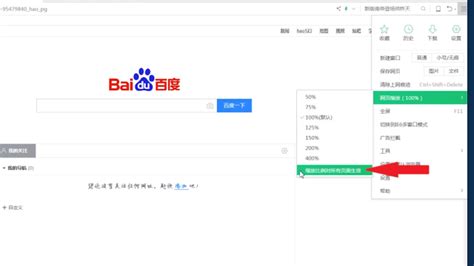
网页缩放之谜:为何会突然变化?
首先,让我们探讨一下浏览器网页及字体缩放功能的设计初衷。现代浏览器,如Chrome、Firefox、Edge等,都内置了网页缩放功能,旨在满足不同用户群体的需求。例如,视力不佳的用户可以通过放大网页来更清晰地查看内容;而喜欢高效阅读的用户,则可能会选择缩小网页以在屏幕上查看更多信息。

然而,这项看似贴心的功能,有时也会带来困扰。比如,不小心按到了键盘上的缩放快捷键(如Ctrl+滚轮上下滚动),或者误触了浏览器的缩放按钮,就会导致网页及字体大小发生变化。此外,某些网站可能默认设置了非标准的缩放比例,用户在访问时也会遇到页面显示异常的情况。
解决方法一:使用快捷键快速恢复
当你发现浏览器网页及字体被缩小或放大时,最快捷的恢复方式就是使用快捷键。对于大多数浏览器来说,你可以通过以下步骤来恢复默认缩放比例:
Ctrl+0(数字0):这是恢复网页到100%缩放比例的快捷键。无论你之前如何调整过缩放比例,按下这个组合键后,网页都会立刻恢复到默认大小。
Ctrl+加号(+):逐步放大网页。如果你发现字体太小,看不清,可以连续按下这个组合键,直到达到你满意的阅读大小。
Ctrl+减号(-):逐步缩小网页。同样地,如果你觉得网页内容太拥挤,可以按下这个组合键来减小页面元素的大小。
解决方法二:通过浏览器设置进行调整
除了快捷键之外,你还可以通过浏览器的设置菜单来调整网页缩放比例。这种方法的好处在于,你可以更精确地控制缩放比例,并且可以设置不同的缩放比例以适应不同的网站。
Chrome浏览器:点击右上角的菜单按钮(三个点),选择“设置”>“辅助功能”>“缩放”,在这里你可以看到一个滑动条,通过拖动滑动条来调整缩放比例。
Firefox浏览器:点击右上角的菜单按钮(三条横线),选择“选项”>“常规”>“字体与颜色”,在这里你可以找到缩放设置,并通过拖动滑块来调整缩放比例。
Edge浏览器:点击右上角的菜单按钮(三个点),选择“设置”>“辅助功能”>“缩放”,同样可以通过拖动滑动条来调整缩放比例。
解决方法三:重置浏览器缩放设置
如果你尝试了上述方法后,仍然无法恢复网页到正常大小,那么可能是浏览器的缩放设置被某种方式破坏了。这时,你可以尝试重置浏览器的缩放设置来解决问题。
Chrome浏览器:在地址栏输入`chrome://settings/accessibility`,找到“缩放”部分,点击“重置缩放级别到默认值”按钮。
Firefox浏览器:在地址栏输入`about:preferencesaccessibility`,找到“缩放”部分,点击“重置缩放”按钮。
Edge浏览器:在地址栏输入`edge://settings/accessibility`,找到“缩放”部分,点击“重置缩放级别到默认值”按钮。
解决方法四:检查网站本身的缩放设置
有时候,网页缩放问题可能并不是由浏览器设置引起的,而是由网站本身的CSS样式决定的。一些网站为了提供更好的用户体验,会设置默认的缩放比例。如果你发现某个网站上的网页总是显示异常,可以尝试以下方法来检查并修改网站的缩放设置:
使用浏览器的开发者工具:大多数浏览器都提供了开发者工具(如Chrome的DevTools),你可以通过它来查看和修改网页的CSS样式。打开开发者工具后,找到“Elements”或“Inspector”面板,然后检查与缩放相关的CSS属性(如`transform: scale()`)。
联系网站管理员:如果你无法自行解决网站的缩放问题,可以尝试联系网站的管理员或技术支持团队。他们可能会为你提供相关的帮助或修复网站上的CSS样式。
额外提示:预防网页缩放问题的发生
为了避免未来再次遇到网页缩放问题,你可以采取以下预防措施:
注意使用快捷键:在浏览网页时,尽量避免使用可能导致缩放变化的快捷键组合。如果你不确定某个快捷键的功能,可以先查看浏览器的帮助文档或在线教程。
定期检查浏览器设置:定期检查浏览器的缩放设置和其他辅助功能设置,确保它们处于你期望的状态。
选择适合的浏览器和插件:有些浏览器和插件可能会对网页缩放产生不良影响。在选择浏览器和插件时,注意查看它们的用户评价和功能介绍,选择那些兼容性好、功能稳定的产品。
结语
浏览器网页及字体被缩小或放大虽然是一个看似不起眼的小问题,但它却会极大地影响我们的阅读体验和工作效率。通过本文的介绍,相信你已经掌握了多种解决这一问题的方法。无论是使用快捷键、通过浏览器设置进行调整、重置缩放设置还是检查网站本身的缩放设置,都能帮助你快速恢复网页到正常大小。未来在浏览网页时,记得采取预防措施来避免类似问题的再次发生哦!
- 上一篇: 赵信打野天赋符文加点优化配置图
- 下一篇: 新冠、流感与普通感冒症状的区别
-
 如何解决打开网页后字体很大的问题?资讯攻略12-05
如何解决打开网页后字体很大的问题?资讯攻略12-05 -
 网页字体缩小了?一招教你轻松恢复!资讯攻略11-06
网页字体缩小了?一招教你轻松恢复!资讯攻略11-06 -
 网页字体变小该如何解决?资讯攻略11-25
网页字体变小该如何解决?资讯攻略11-25 -
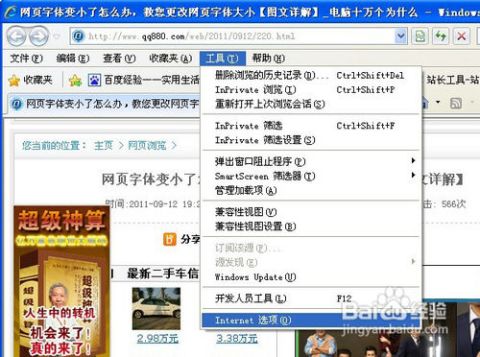 解决网页字体变小问题:如何调整浏览器字体大小资讯攻略12-12
解决网页字体变小问题:如何调整浏览器字体大小资讯攻略12-12 -
 360极速浏览器字体变小?轻松几步教你调回来!资讯攻略01-24
360极速浏览器字体变小?轻松几步教你调回来!资讯攻略01-24 -
 Win10系统字体模糊的解决方案资讯攻略11-03
Win10系统字体模糊的解决方案资讯攻略11-03